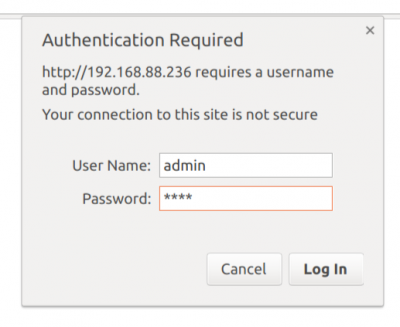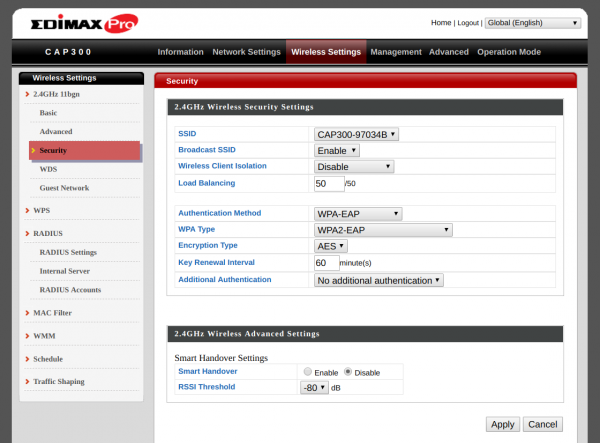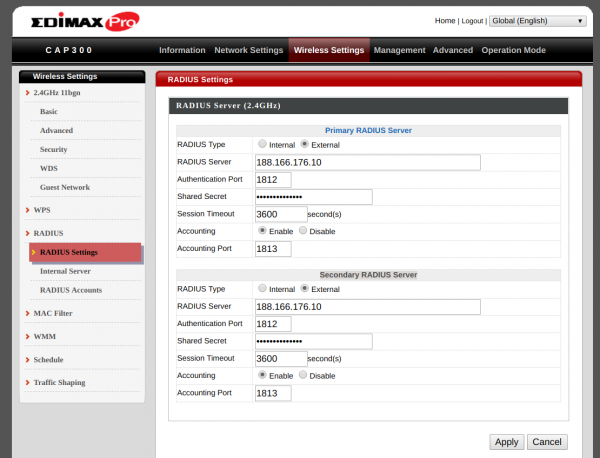Difference between revisions of "การตั้งค่า EAP Authentication สำหรับ Netgear R6220"
Easyhorpak (talk | contribs) (Created page with "การตั้งค่า EAP Authentication สำหรับ Netgear R6220 400px|thumb|center '''มี...") |
Easyhorpak (talk | contribs) |
||
| Line 9: | Line 9: | ||
2. เข้าคอนฟิกอุปกรณ์ ที่ ip address ที่อุปกรณ์ ได้รับ | 2. เข้าคอนฟิกอุปกรณ์ ที่ ip address ที่อุปกรณ์ ได้รับ | ||
| − | 3. Login เข้าอุปกรณ์ user : '''admin''' password : ''' | + | 3. Login เข้าอุปกรณ์ user : '''admin''' password : '''password''' |
[[File:Pwd1.png|400px|thumb|center]] | [[File:Pwd1.png|400px|thumb|center]] | ||
Revision as of 18:53, 28 August 2017
การตั้งค่า EAP Authentication สำหรับ Netgear R6220
มีวิธีการดังต่อไปนี้
1. เชื่อมอุปกรณ์เข้าระบบ network
2. เข้าคอนฟิกอุปกรณ์ ที่ ip address ที่อุปกรณ์ ได้รับ
3. Login เข้าอุปกรณ์ user : admin password : password
4. เลือกที่เมนู Wireless Settings > Security
Authentication Method : WPA-EAP
WPA Type : WPA2-EAP
Encryption Type : AES
Key Renewal Interval : 60
Additional Authentication : No Additional Authentication
แล้ว กด Apply
5. เลือกเมนู Radius Setting
Primary RADIUS Server
RADIUS Type : External
RADIUS Server : 188.166.176.10
Authentication Port : 1812
Shared Secret : easynangmud123
Session Timeout : 3600
Accounting : Enable
Accounting Port : 1813
Secondary RADIUS Server
RADIUS Type : External
RADIUS Server : 188.166.176.10
Authentication Port : 1812
Shared Secret : easynangmud123
Session Timeout : 3600
Accounting : Enable
Accounting Port : 1813
แล้วกด Apply เป็นอันเสร็จสิ้นการตั้งค่า EAP